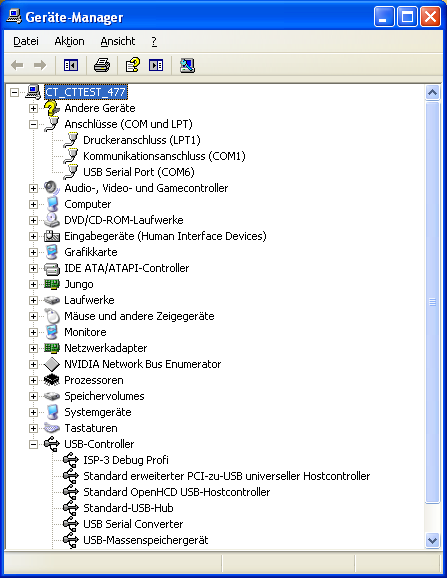Inbetriebnahme des Fertigmoduls: Unterschied zwischen den Versionen
Bovist (Diskussion | Beiträge) Keine Bearbeitungszusammenfassung |
Bovist (Diskussion | Beiträge) Keine Bearbeitungszusammenfassung |
||
| Zeile 45: | Zeile 45: | ||
#0:9900=6 [Load PB Core ......... xxxxScan core Rev $01 found] | #0:9900=6 [Load PB Core ......... xxxxScan core Rev $01 found] | ||
#0:242=1234567 [Serial Number]</nowiki> | #0:242=1234567 [Serial Number]</nowiki> | ||
[[Datei:ftdi.jpg|450px|thumb|right|'''FTDI Kabel an HOAX-Platine angeschlossen''']] | |||
und ggf. bereits erworbene/installierte Lizenzen. Notieren Sie Ihre Serien- und ggf. Lizenznummern, falls Sie eine Lizenz für die Orgel-Vollversion oder die Leslie-Simulation erwerben möchten oder die Firmware updaten wollen (Aufspielen einer neuen Firmware überschreibt die Lizenznummern, und Sie müssen diese erneut eingeben!). Nach erfolgreichem Test den Scan-Core mit den Befehlen | und ggf. bereits erworbene/installierte Lizenzen. Notieren Sie Ihre Serien- und ggf. Lizenznummern, falls Sie eine Lizenz für die Orgel-Vollversion oder die Leslie-Simulation erwerben möchten oder die Firmware updaten wollen (Aufspielen einer neuen Firmware überschreibt die Lizenznummern, und Sie müssen diese erneut eingeben!). Nach erfolgreichem Test den Scan-Core mit den Befehlen | ||
Version vom 17. Juli 2012, 07:50 Uhr
Vorbereitung der Platine
Sie erhalten ein sofort betriebsfähig programmiertes und eingestelltes Modul, passend zu Ihren Scan-Platinen bzw. mit MIDI-Eingang (Hinweis: auch im Scan-Betrieb ist der MIDI-Eingang funktionsfähig). Alle Schaltpläne und Unterlagen sind in unserem GIT-Repository abgelegt; der Anschluss der Schalter, Zugriegel und Scan-Platinen erfolgt wie in den Schaltplänen bzw. der Anschlusstabelle vermerkt. Der Anschluss der einzelnen Scan-Platinen wird separat beschrieben. Beachten Sie die folgenden Ausführungen nur, wenn Sie Änderungen an der Firmware-Konfiguration vornehmen wollen.
Die individuelle Einstellung der HOAX-Platine setzt einen Windows-PC (ab Win98) mit USB voraus. Sie benötigen auf jeden Fall ein USB-Seriell-Kabel TTL-232R-5V von FTDI, zum Beispiel vom Distributor Segor.
Vorbereiten der Software
- HOAX-Repository auf github als ZIP downloaden
- Entpacken, den gesamten Ordner-Inhalt auf Laufwerk C: kopieren und in "C:\HOAX\..." umbenennen. Pfad der README.TXT-Datei also "C:\HOAX\README.TXT". Achten Sie besonders bei Windows-7-Installationen darauf, dass dieser Pfad auch wirklich stimmt!
Vorbereiten des FTDI-Treibers
Nur falls noch nicht installiert - wird aber für die folgenden Aktionen gebraucht! Für das FTDI-Kabel TTL-232 5V:
- VCP-Treiber von FTDI-Seite herunterladen, entpacken, Kabel an USB anschließen,
- VCP-Treiber für das neu erkannte USB-Device auswählen
- Geräte-Manager öffnen, zugewiesenen COM-Port des FTDI-Kabels notieren und mit Text-Editor in Batch-Datei "hoaxflash.bat" unter "-P COMx" mit x=COM-Port-Nummer eintragen (wichtig! - voreingestellt ist 6)
Inbetriebnahme
Setzt einen installierten FTDI VCP Treiber voraus. Achtung: Stromversorgung erfolgt über USB bzw. das FTDI-Kabel.
- Noch KEINE Scan-Platinen anschließen!
- FTDI-Kabel an USB-Port direkt am Rechner anschließen. Falls USB-Hub verwendet wird, muss dieser 500mA liefern können (externes Steckernetzteil!).
- Terminal-Programm TeraTerm von Heise-Software-Verzeichnis downloaden und installieren (falls nicht schon vorhanden)
- TeraTerm starten
- Unter "Setup/Serial Port..." oben notierten COM-Port des FTDI-Kabels eintragen, sowie Baud rate 57600, Data 8 bit, Parity none, Stop 1 bit, Flow control none (falls nicht schon geschehen)
- Unter "Setup/Terminal..." einstellen: Receive CR, Transmit CRLF, Local echo
- ggf. mit ALT-N neue Verbindung, wenn DISCONNECTED
- Für spätere Updates Einstellungen unter "Setup/Save setup" Teraterm-Setup in TERATERM.INI sichern
- FTDI-Kabel an PL26 anschließen (GND = schwarzes Kabel). Rote LED auf der Platine blinkt kurz auf, gelbe LED muss aufblinken und dann langsam pulsierend leuchten.
Im Auslieferungszustand liefert die Platine nach dem Einschalten auf dem Terminal die Meldung
#0:254=3.02 [HOAX 3 XC3S700 by CM 09/2010 SwitchTb] #0:252=0 [HW check] #0:252=1 [PCA9532 Btn/LED] #0:252=4 [PCA9555 Switches] #0:252=5 [PCA9554A VibChorus] #0:252=7 [MIDI CtrlMap d3c/NI] #0:9910=0 [FPGA_DONE OK Signature $21022012 found] #0:9900=6 [Load PB Core ......... xxxxScan core Rev $01 found] #0:242=1234567 [Serial Number]
und ggf. bereits erworbene/installierte Lizenzen. Notieren Sie Ihre Serien- und ggf. Lizenznummern, falls Sie eine Lizenz für die Orgel-Vollversion oder die Leslie-Simulation erwerben möchten oder die Firmware updaten wollen (Aufspielen einer neuen Firmware überschreibt die Lizenznummern, und Sie müssen diese erneut eingeben!). Nach erfolgreichem Test den Scan-Core mit den Befehlen
WEN=1 519=x
auf den gewünschten Scan-Core "x" (0..7) umstellen:
- Core 0 = Chained OrganScan61 (alt, von Projekt Klangcomputer), mit ein bis drei Platinen in Reihe an PL14
- Core 1 = MIDI receive only
- Core 2 = ScanFatar2 mit ein oder zwei Manualen an PL14, ggf. zusätzlich Bass-Scanplatine mit 4014-SR an PL15
- Core 3 = Scan4014-16/Bass parallel 2x 44 Tasten, 2x 3 Platinen an PL15
- Core 4 = Scan4014-16/Bass parallel 2x 49 Tasten, 2x 3 Platinen an PL15
- Core 5 = Scan4014-16/Bass parallel 2x 61 Tasten, 2x 4 Platinen oder ein bis drei Scan4014-61 parallel an PL15
- Core 6 = Test-Routine (Auslieferungszustand)
- Core 7 = OptoScan von B.A.S.S. an PL14
Ein Reset kann jederzeit mit dem Befehl
9999
ausgeführt werden. <RETURN> am Zeilenende nicht vergessen! Achtung: Das nicht lizensierte Leslie schaltet sich nach etwa zwei Minuten ab. Sie können nun, sofern gewünscht, die Lizenznummern erwerben und eingeben.